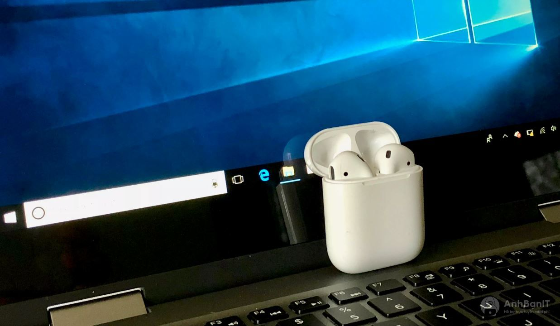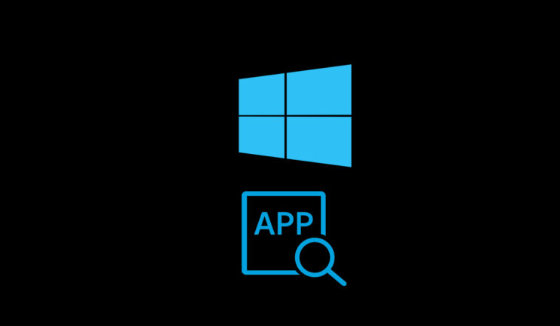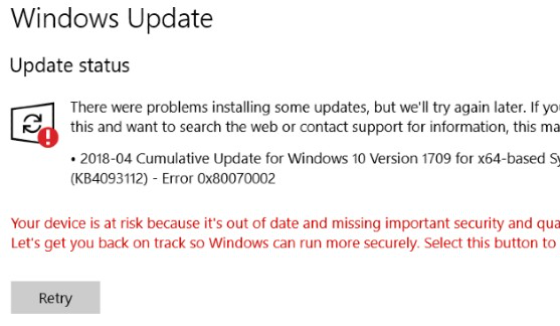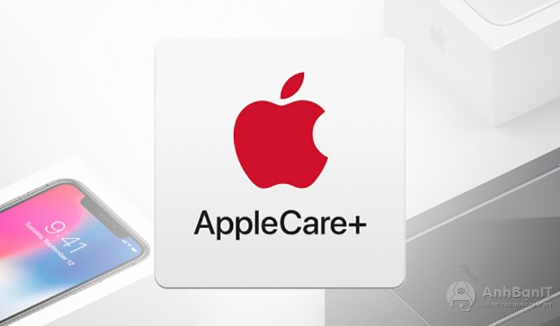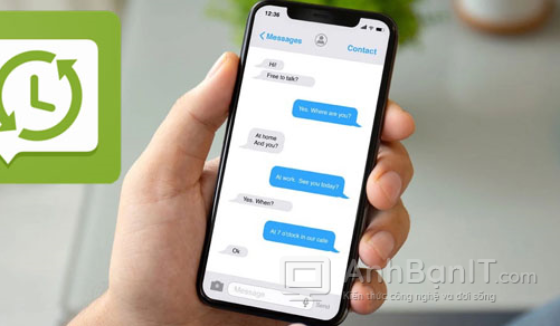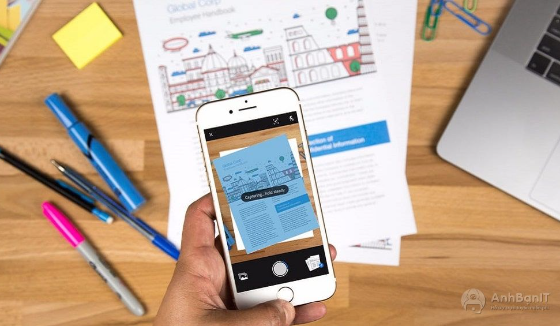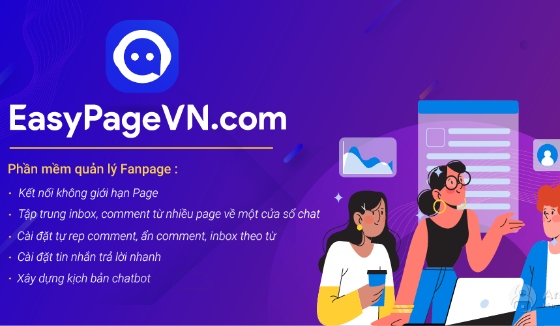Hướng dẫn sửa lỗi Micro không hoạt động trên Window 10
2 năm trước | Tác giả: Trịnh Quốc Anh | Lượt xem: 88
Lỗi Micro trên Win10 là lỗi khá hiếm gặp, nhưng khi gặp phải thì nó sẽ đem lại sự khó chịu rất lớn cho người dùng vì nó đã trở thành một công cụ rất cần thiết hiện nay khi mà các cuộc họp hay học trực tuyến càng nhiều hơn. Nếu như là lỗi do phần cứng, bạn có thể sẽ cần đến sự hỗ trợ của kĩ thuật viên. Còn trong trường hợp lỗi do cài đặt các bản cập nhật trên máy tính, thì để khắc phục chúng hoàn toàn nằm trong tầm tay của bạn. Trong bài viết này, anhbanit.com sẽ hướng dẫn các bạn cách để khắc phục lỗi Micro liên quan đến phần mềm nhé!
Kiểm tra lại thiết bị Micro của bạn đã được kích hoạt chưa
Thông thường, khi lắp đặt và sử dụng chúng ta vẫn sẽ luôn để Micro ở chế độ ON. Nhưng vì 1 lí do nào đó, thiết bị lại bị tắt đi. Hãy kiểm tra lại nút ON/OFF trên thiết bị Micro của mình nhé. Nếu như thiết bị đang ở trạng thái Bật mà vẫn không thu được âm thanh, hãy thử những cách làm sau đây nhé.
Thử thiết bị trong phần System
Nếu như bạn chắc chắn thiết bị đang được bật nhưng vẫn không thu được âm thanh, hãy thử bằng cách truy cập vào System. Để làm vậy, các bạn nhấn tổ hợp phím Window + I, sau đó chọn mục System. Tiếp theo, nhấn vào mục Sound. Tại đây, các bạn chọn vào thẻ Input và chọn tên thiết bị của bạn. Sau đó các bạn hãy thử nói vào thiết bị và để ý quan sát ở phần Test your microphone. Nếu thanh màu xanh giao động theo giọng nói của bạn có nghĩa rằng thiết bị đã được cài đặt và hoạt động bình thường.
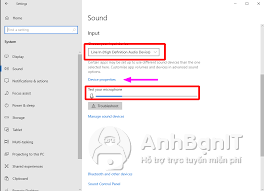
Điều chỉnh âm lượng thu của thiết bị
Việc cài đặt âm lượng thu nhỏ cũng gây nên ảnh hưởng cho chất lượng bản thu của bạn. Để điều chỉnh, các bạn hãy nhấn Chuột phải vào biểu tượng Loa dưới cùng bên phải màn hình của các bạn. Chọn Open Sound settings ở hộp thoại mới hiện lên. Sau đó chọn Sound Control Panel và chọn Recording sau đó nhấn đúp vào Microphone. Tiếp theo các bạn chọn tab Levels ở cửa sổ vừa hiện ra và điều chỉnh lại âm lượng. Lưu ý nếu biểu tượng loa có hiển thị dấu chấm than, thì điều đó có nghĩa Micro của bạn đang bị mute. Hãy nhấn vào đó để unmute. Cuối cùng bạn nhấn vào Ok và sau đó là Apply để hoàn tất cài đặt.
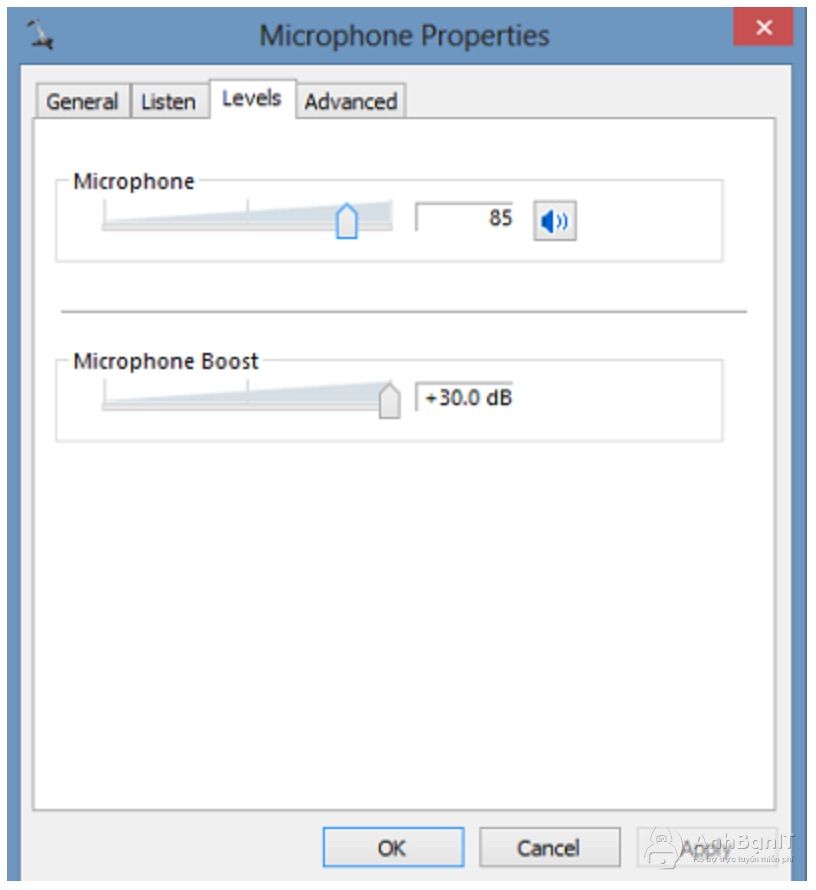
Kiểm tra driver của thiết bị
Hầu hết khi máy tính của bạn gặp lỗi thì điều đầu tiên chúng ta nên làm là kiểm tra Drivers của ứng dụng xem có bị lỗi gì hay không? Và nếu như máy tính của bạn đang sử dụng Window 10 mà vẫn sử dụng trình Drivers Micro cũ thì đây có thể đó là nguyên nhân dẫn đến máy tính gặp sự cố. Hãy thử cách này xem có khắc phục được không nhé
Bước 1: Trên máy tính, bạn hãy vào “Menu Start” và tiến hành tìm kiếm mục “Device Manager” trong đó.
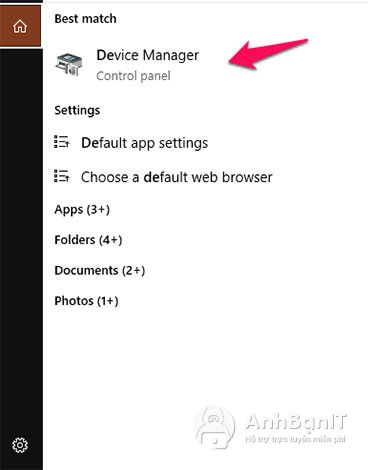
Bước 2: Trên giao diện của trình quản lý “Device Manager”, hãy tìm kiếm mục “Sound video and game controller”
Bước 3: Lúc này, trên màn hình máy tính bạn sẽ dễ dàng nhìn thấy trình điều khiển âm thanh đang được sử dụng cho máy tính của mình.
Bạn cần lưu ý, tên của trình điều khiển có thể sẽ có tên gọi khác nhau dựa vào các nhà sản xuất khác nhau.
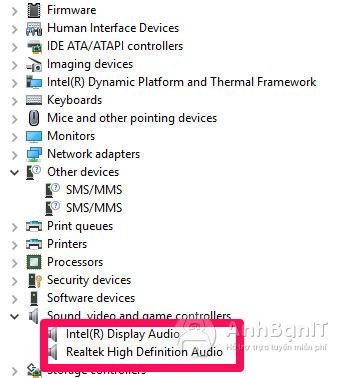
Bước 4: Tiếp theo, hãy thực hiện nhấp chuột phải vào tên thiết bị của bạn và chọn vào mục “Properties”. Trên giao diện của tab “General”, bạn có thể kiểm tra xem thiết bị có đang hoạt động chính xác hay không?
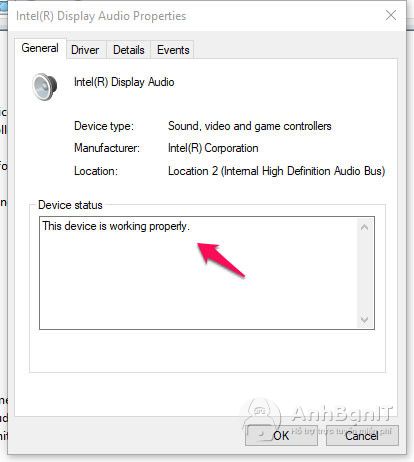
Bước 5: Nếu như bạn thấy trình điều khiển đó không hoạt động thì hãy nhấp chuột vào tab Driver và bấm chọn “Update Driver”
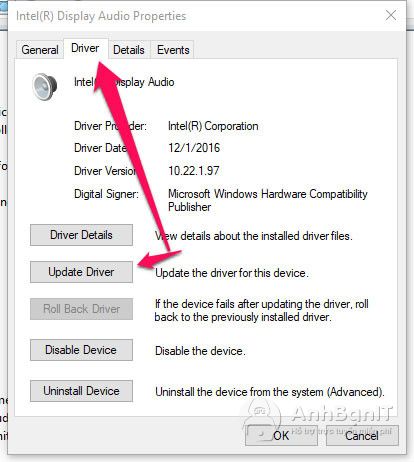
Bước 6: Bạn thực hiện kiểm tra với các trình điều khiển âm thanh khác tương tự như ở bước 4 và bước 5 phía trên.
Bước 7: Sau khi kết thúc quá trình kiểm tra, bạn hãy thao tác khởi động lại máy tính để kiểm tra xem lỗi đã được khắc phục hay chưa?
Trên đây anhbanit.com đã giúp bạn cách để xử lý lỗi Micro không hoạt động trên thiết bị Window 10. Hy vọng rằng bài viết này có thể giúp ích nhiều cho bạn. Nếu cần tham khảo thêm nhiều các sửa lỗi khác, hãy xem thêm những bài viết của chúng mình tại đây nhé. Chúc các bạn thành công!